Ako pridať titulky k obrázkom v PowerPointe
PowerPoint je možné použiť na viacero vecí, ktoré nemusia byť použité v prezentácii. Ak ste napríklad chceli pridať popis k tej vtipnej fotke, ktorá drieme na vašom pevnom disku, potom nie je potrebné spúšťať editor obrázkov.
Vo viacerých smeroch je PowerPoint viac než schopný vykonať prácu, preto ho dôrazne odporúčame.
Ako pridať titulky(Captions) k obrázkom(Pictures) v PowerPointe(PowerPoint)
Teraz tento článok podrobne vysvetlí, ako pridať popisy k obrázkom v PowerPointe(PowerPoint) . Keď skončíte s čítaním, mali by ste byť odborníkom na pridávanie titulkov s ľahkosťou a v rekordnom čase.
- Vložte svoj obrázok do programu
- Vložte textové pole na obrázok
- Pridajte text do textového poľa
Povedzme si o tom podrobnejšie.
1[ Vložte(Insert) svoj obrázok do programu

OK, takže prvá vec, ktorú musíte urobiť, je vložiť obrázok do snímky programu PowerPoint(PowerPoint) . Môžeme to urobiť buď potiahnutím fotografie do oblasti, alebo kliknutím na Insert > Pictures a potom vyberte z nasledujúcich možností:
- Vaše miestne zariadenie
- Skladové obrázky
- Online obrázky
Odtiaľ vyberte obrázok alebo obrázky, ktoré chcete pridať, a potom stlačte tlačidlo OK, aby sa zobrazili na snímke.
2] Vložte do obrázka textové pole
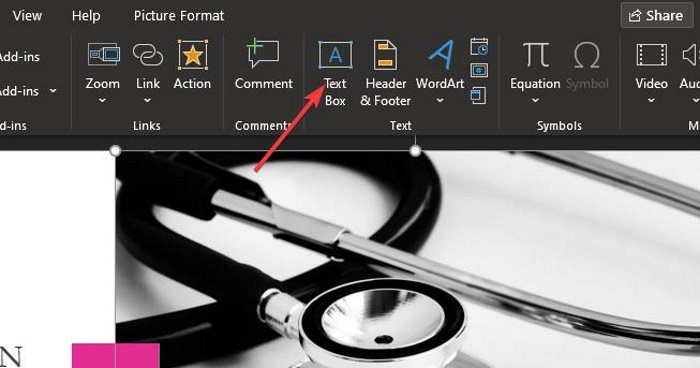
Ďalším krokom je pridanie textového poľa do oblasti, do ktorej chcete pridať popis. Je to celkom jednoduché, takže si to teraz povieme.
Pred pridaním popisu kliknite na preferovaný obrázok a potom ešte raz vyberte kartu Vložiť . (Insert)Odtiaľ kliknite na Textové pole(Text Box) .
Prečítajte si(Read) : Ako pridať vodoznak na snímky programu PowerPoint(How to add a watermark to PowerPoint slides) .
3] Pridajte text do textového poľa
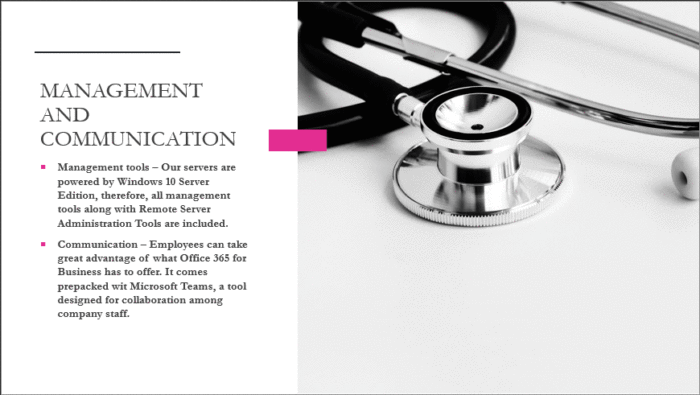
Po výbere možnosti Textové pole(Text Box) je teraz čas vytvoriť pole na obrázku. Titulky sú zvyčajne umiestnené v spodnej časti nad obrázkom, takže pole nakreslite nad, pod alebo kdekoľvek, kde to dáva zmysel vašej prezentácii.
Po vyplnení poľa jednoducho napíšte popis do poľa. Keď skončíte, v prípade potreby zmeňte veľkosť poľa a to je všetko na vytváranie popisov k obrázkom v PowerPointe(PowerPoint) .
To je všetko!
Related posts
Ako rozmazať obrázok v PowerPointe
Excel, Word alebo PowerPoint sa minule nepodarilo spustiť
Ako prepojiť jednu PowerPoint prezentáciu s druhou
PowerPoint nereaguje, stále padá, zamŕza alebo visí
Ako prepojiť prvky, obsah alebo objekty so snímkou programu PowerPoint
Ako opraviť poškodený súbor PowerPoint
Ako vytvoriť fotoalbum v PowerPointe
Ako skryjem ikonu zvuku v PowerPointe
Ako vytvoriť vývojový diagram v programe PowerPoint
Ako rozmazať časť obrázka pomocou PowerPointu
Ako vložiť odpočítavací časovač do prezentácie programu PowerPoint
Ako komprimovať všetky obrázky v prezentácii programu PowerPoint
Ako rozdeliť obrázok na časti v PowerPointe
Ako vymazať schránku v Exceli, Worde alebo PowerPointe
Ako vytvoriť Vennov diagram v PowerPointe
Ako pridať infografiku do PowerPointu?
Ako povoliť a zlúčiť tvary v PowerPointe
Ako používať Presenter Coach v Microsoft PowerPoint Online
Ako vytvoriť organizačnú schému v PowerPointe
Ako pridať popis na snímku programu PowerPoint
